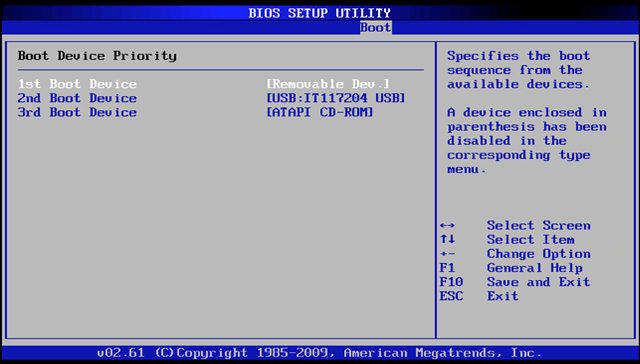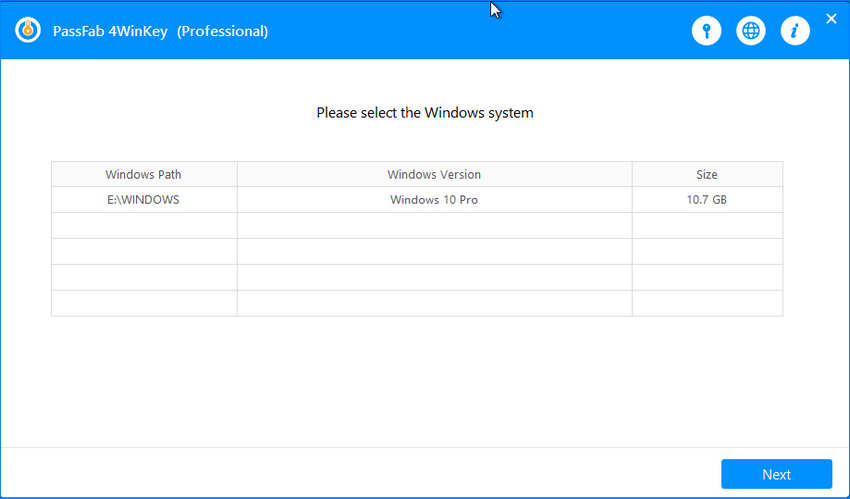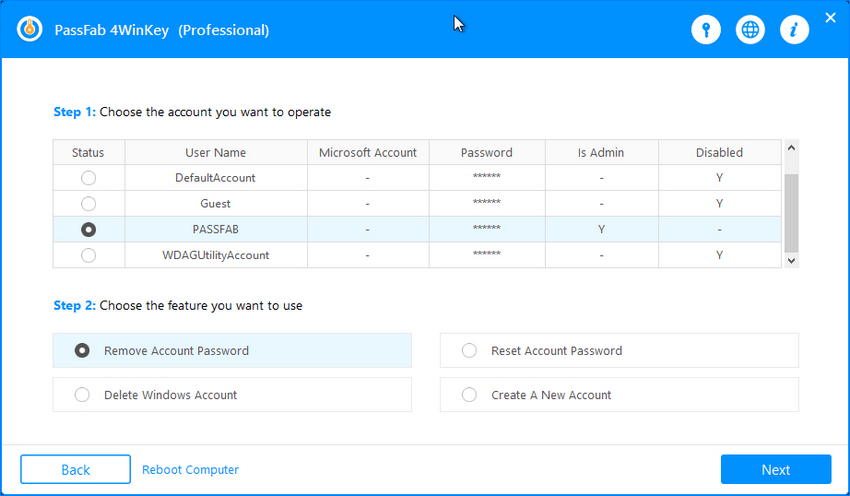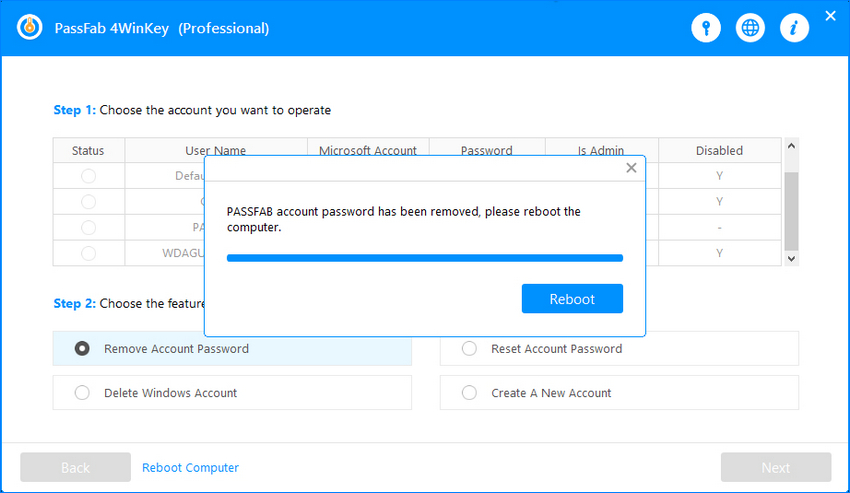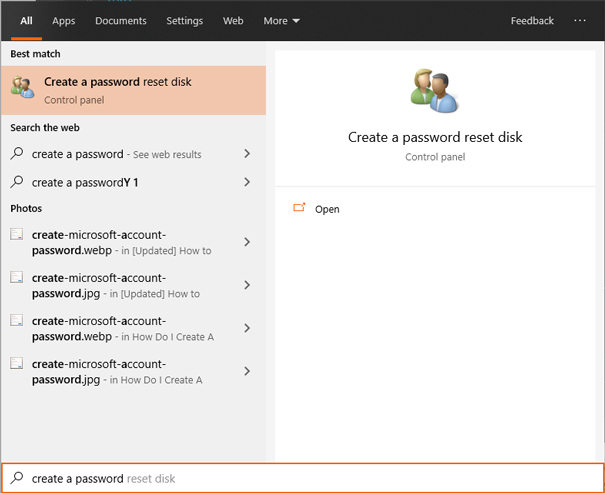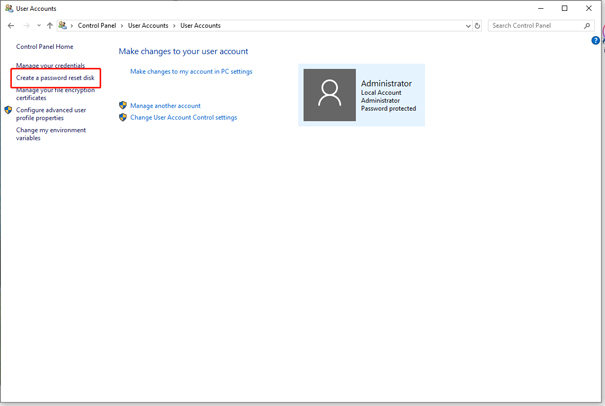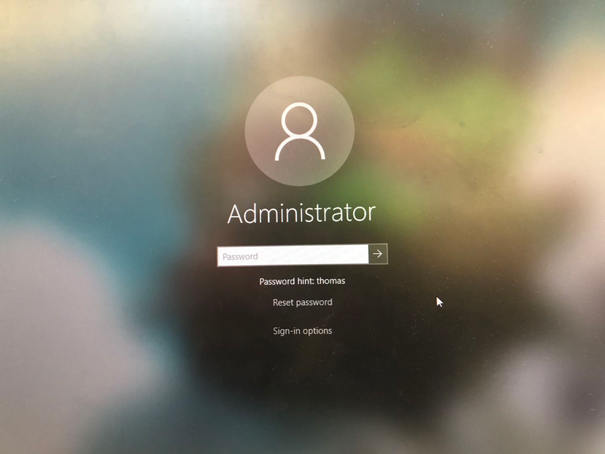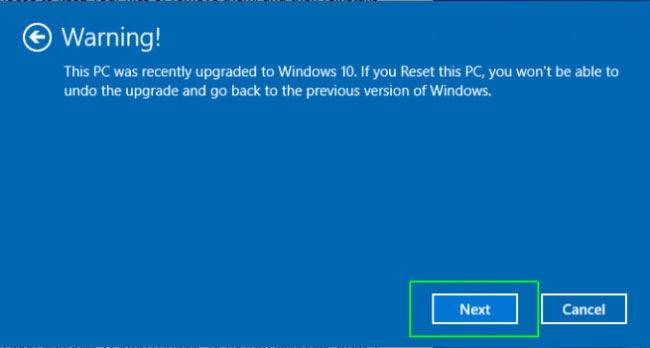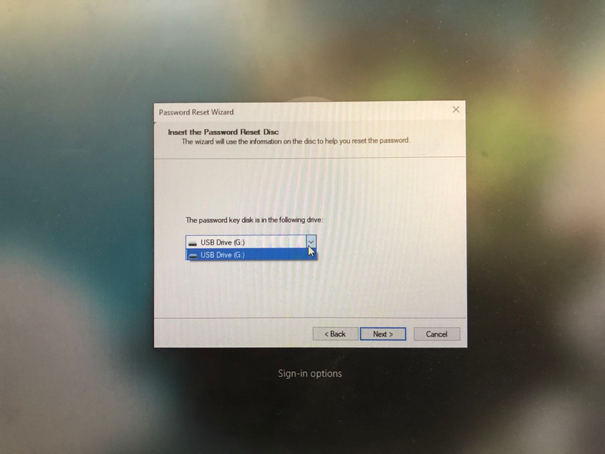Disk pro resetování hesla je jedním z nejužitečnějších a nejužitečnějších triků, které mohou uživatelé použít k resetování hesel systému Windows. Většina uživatelů Windows však tuto metodu nezná. V tomto článku vás provedeme vším o tom, jak vytvořit disk pro resetování hesla.
Část 1. Jak vytvořit disk pro resetování hesla pro Windows 11 (Windows 10/8.1/8/7)?
- Způsob 1. Nejjednodušší a 100% úspěšný způsob vytvoření disku pro resetování hesla NEJLEPŠÍ
- Způsob 2. Oficiální způsob vytvoření disku pro obnovení hesla pro Windows 10 (Windows 8.1/8/7)?
Část 2. Co potřebujete vědět o Resetování disku?
Část 1. Jak vytvořit disk pro resetování hesla pro Windows 11 (Windows 10/8.1/8/7)?
Upřímně řečeno, je docela jednoduché vytvořit USB pro resetování hesla Windows 10; Abychom se však ujistili, že během procesu nenarazíte na žádné potíže, uvádíme podrobné průvodce související s různými metodami, kterými můžete vytvořit disketu pro resetování hesla systému Windows.
Jak již bylo řečeno, existují dva spolehlivé způsoby, jak to udělat, buď pomocí oficiálního nástroje Windows nebo pomocí PassFab 4WinKey. S tím, co bylo řečeno, neztrácejme ani vteřinu a pojďme rovnou do průvodce.
Způsob 1. Nejsnadnější a 100% úspěšný způsob vytvoření disku pro resetování hesla – 4Winkey
První a nejspolehlivější způsob, jak vytvořit disk pro resetování hesla, je pomocí důvěryhodného softwaru třetích stran. Pro tento účel doporučujeme použít PassFab 4WinKey, který vám pomůže obejít heslo Windows. 4WinKey je cenově dostupný a snadno použitelný software se stovkami pozitivních zákaznických recenzí. 4WinKey je navíc víceúčelový nástroj. Zde je seznam některých hlavních funkcí, které nabízí.
- Umožňuje vám snadno resetovat nebo odstranit hesla ze systému Windows.
- Umožňuje vám vytvářet a odstraňovat účty Windows jediným kliknutím.
- Je schopen odemknout všechny možnosti přihlášení ve Windows 10/11.
Stáhněte a nainstalujte 4WinKey na jiný počítač. Po instalaci spusťte software.
Zapojte CD, DVD nebo USB flash disk do počítače a na domovské stránce vyberte toto zařízení.

4WinKey za vás automaticky vytvoří disk pro resetování hesla.
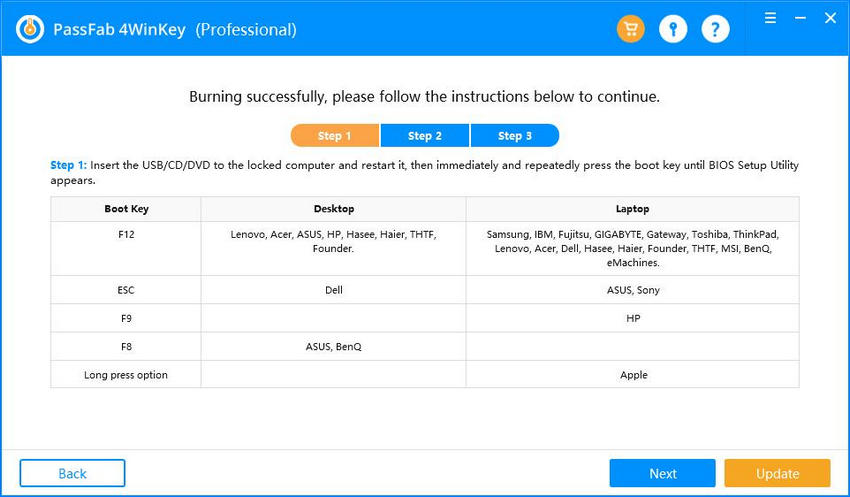
Vložte USB disk do uzamčeného počítače a zapněte jej. Stisknutím „F12“ vstoupíte do Boot Menu. Pomocí kláves se šipkami vyberte název disku a stiskněte „Enter“.

Vyberte operační systém Windows a klikněte na „Další“.

Vyberte uzamčený uživatelský účet a jako funkci vyberte „Odstranit heslo účtu“. Stiskněte „Další“.

Počkejte, až 4WinKey úspěšně odstraní heslo z počítače. Poté se „Restartuje“ a nebudete znovu požádáni o zadání hesla systému Windows.

Způsob 2. Oficiální způsob vytvoření disku pro obnovení hesla pro Windows 11 (Windows 10/8.1/8/7)?
Případně můžete použít oficiální metodu k vytvoření Windows 10 Password Recovery Disk. Systém Windows nabízí vestavěný nástroj, který vám umožní snadno vytvořit disk pro resetování hesla. S touto možností nemusíte stahovat žádný software, protože nástroj je již vestavěn ve vašem systému.
Podobně jako u první metody i tato metoda vyžaduje, abyste ke stažení disku pro resetování hesla použili jiný odemčený notebook. S tím řečeno, pojďme pochopit, jak můžete použít oficiální způsob, jak vytvořit Windows 10 Password Recovery Disk.
Vložte disk CD, DVD nebo USB flash disk do jiného počítače.
Stiskněte tlačítko „Windows“ na klávesnici a vyhledejte „Vytvořit disk pro obnovení hesla“. Vyberte nástroj, který se zobrazí ve výsledcích vyhledávání.

Z postranních možností vyberte „Vytvořit disk pro resetování hesla“.

Z vyskakovacího okna vyberte invertovanou diskovou jednotku.
Zadejte přihlašovací heslo a klikněte na „Další“.
Počkejte, až se vytvoří spouštěcí jednotka USB.
Vložte tuto spouštěcí jednotku USB do uzamčeného počítače a stiskněte „Resetovat heslo“.

V tomto rozhraní klikněte na „Další“.

Vyberte spouštěcí USB disk a klikněte na „Další“.

Pro potvrzení zadejte nové heslo dvakrát. Nakonec klikněte na „Další“ a poté na „Dokončit“. Nyní se můžete přihlásit do systému Windows pomocí tohoto nového hesla.
Část 2. Co potřebujete vědět o Resetování disku?
2.1 Mohu obejít heslo systému Windows bez disku pro resetování hesla Windows 10?
Pokud jste nedávno zapomněli heslo pro Windows 10, musíte se ptát, zda stažení disku pro resetování hesla pro Windows 10 je jediným způsobem, jak obejít heslo Windows. Pokud jste si vědomi svého hesla Windows, existuje několik způsobů, jak můžete heslo ze systému Windows 10 deaktivovat. Tímto způsobem nebudete muset zadávat heslo pokaždé, když se přihlašujete do Windows.
Na druhou stranu, pokud jste úplně zapomněli heslo k Windows 10, pak pro vás může být mnohem obtížnější heslo obejít. Nejspolehlivějším způsobem, jak obejít hesla systému Windows, pokud jsou zapomenuta, je pomocí disku pro resetování hesla. Případně můžete zkusit použít software třetích stran s podobným účelem; je však obtížné najít nejspolehlivější software, a proto by to mohlo vést ke komplikacím.
2.2 Je nějaký rozdíl mezi disketou pro resetování hesla Windows 10 a disketou pro resetování hesla Win 7?
Disk pro resetování hesla je spouštěcí disk, který můžete použít k okamžitému vynechání hesla systému Windows. Tato funkce byla zahrnuta ve Windows 7, Windows 8 a Windows 10. I když se jedná o tak užitečnou funkci, jen málo lidí si je ve skutečnosti vědomo této možnosti. Abychom odpověděli na otázku, jaký je rozdíl mezi Diskem pro resetování hesla Windows 10 a Diskem pro resetování hesla Windows 7, ve skutečnosti mezi nimi neexistuje žádný jasný rozdíl.
Spouštěcí disk vytvořený ve Windows 10 i Windows 7 je podobný se stejnými funkcemi. Z tohoto důvodu můžete použít disketu pro resetování hesla vytvořenou ve Windows 7 k obejití hesla ve Windows 10 a naopak.
Závěr:
Stejně tak můžete vytvořit a používat disk pro resetování hesla bez jakýchkoli potíží. Kdykoli máte přístup k systému Windows, nejlepším způsobem, jak obejít heslo systému Windows, je použití disku pro resetování hesla. Podle našeho názoru je nejlepší způsob, jak vytvořit disk pro resetování hesla, pomocí PassFab 4WinKey. Díky jeho neuvěřitelné uživatelské přívětivosti nenarazíte při používání softwaru na žádné potíže.